Изчертайте стрелката в документа на Microsoft Word
В MS Word, както вероятно знаете, не само можете да отпечатвате текст, но и да добавяте графични файлове, форми и други обекти, както и да ги променяте. Също така в този текстов редактор съществуват инструменти за чертане, които въпреки че дори не поддържат стандарта за Windows Paint, но в много случаи все още могат да бъдат полезни. Например, когато трябва да поставите стрелка в Word.
Урокът: Как да нарисувате линии в Word
1. Отворете документа, в който искате да добавите стрелката и щракнете върху мястото, където трябва да бъде.
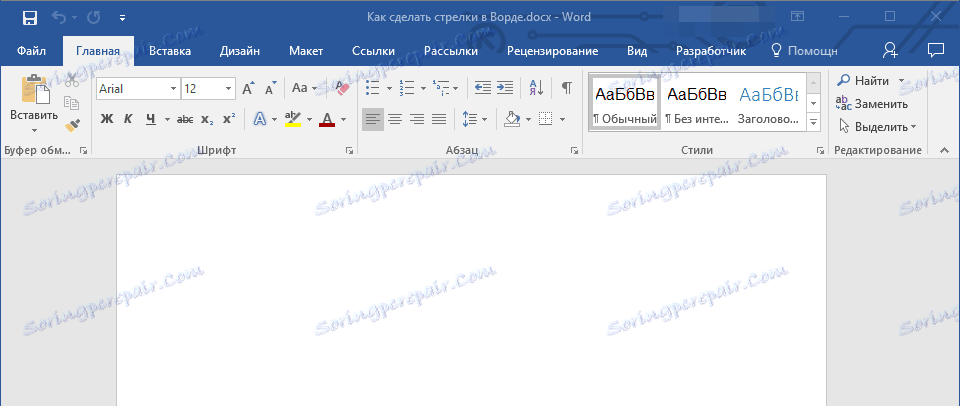
2. Щракнете върху раздела "Вмъкване" и щракнете върху бутона "Форми", разположен в групата "Илюстрации" .
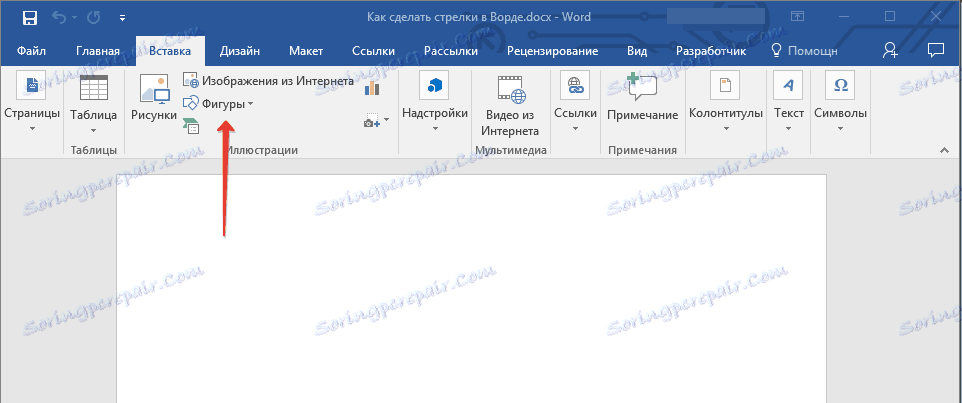
3. Изберете типа стрелка, който искате да добавите в секцията "Линии" от падащото меню.
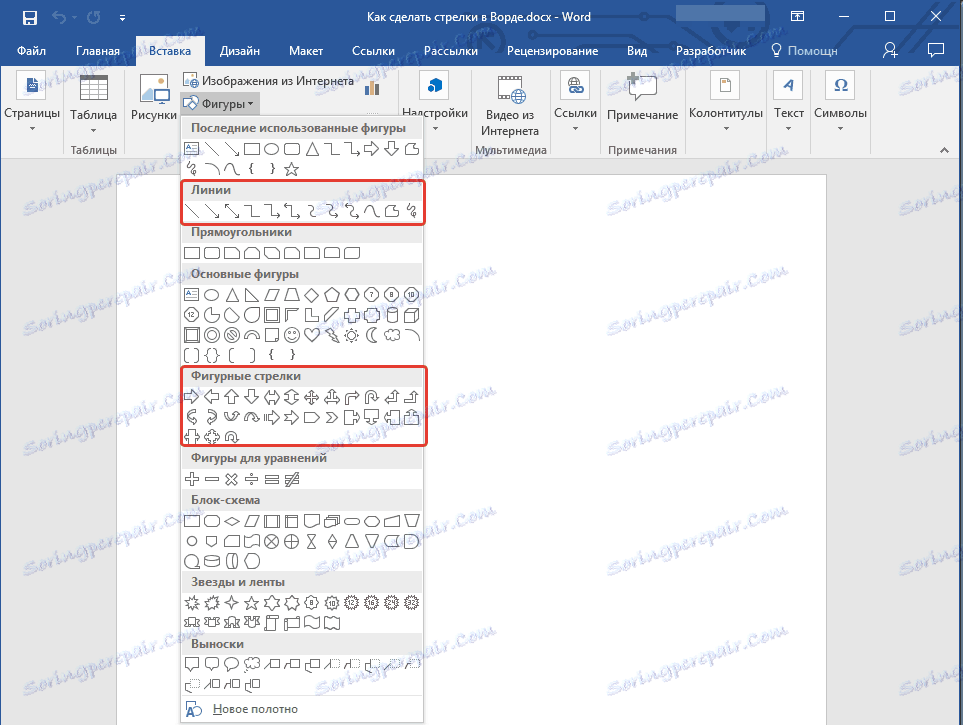
Забележка: Секцията "Линии" показва обичайните стрелки. Ако имате нужда от къдрави стрелки (например, за да установите връзка между елементите на диаграмата, изберете подходящата стрелка от секцията "Фигура Стрелки" .
Урокът: Как да направите диаграма в Словото
4. Щракнете върху левия бутон на мишката в точката в документа, където трябва да започне стрелката, и плъзнете мишката в посоката, в която трябва да се появи стрелката. Освободете левия бутон на мишката, където стрелката трябва да завърши.
Забележка: Винаги можете да промените размера и посоката на стрелката, просто кликнете върху нея с левия бутон и издърпайте желаната посока за един от маркерите, които я оформят.
5. Стрелката с размерите, които посочвате, ще бъде добавена към посоченото място в документа.
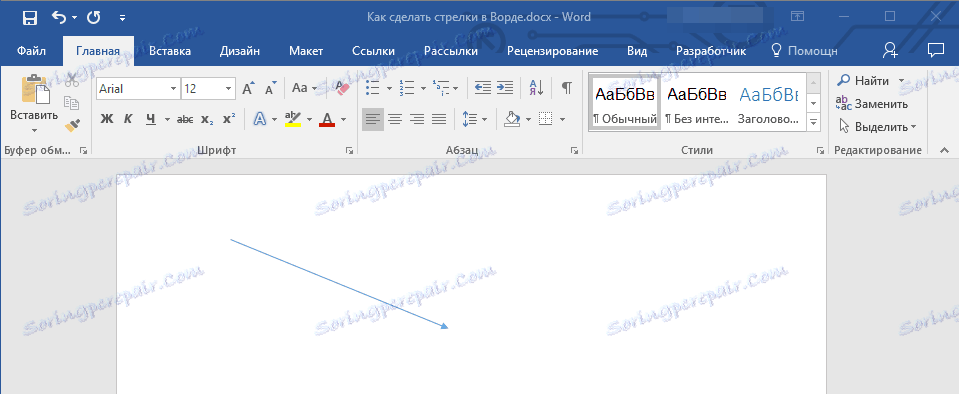
Променете стрелката
Ако искате да промените външния вид на добавената стрелка, щракнете двукратно върху него с левия бутон на мишката, за да отворите раздела "Форматиране" .
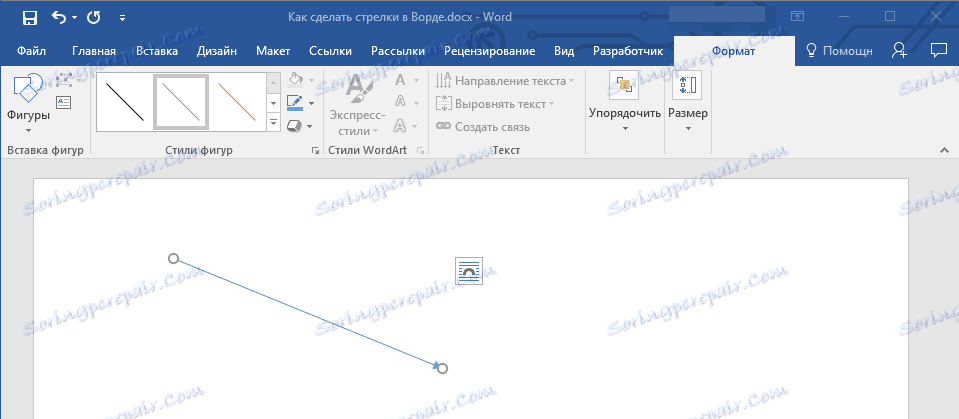
В секцията "Стилове на форми" можете да изберете стила, който харесвате от стандартния набор.
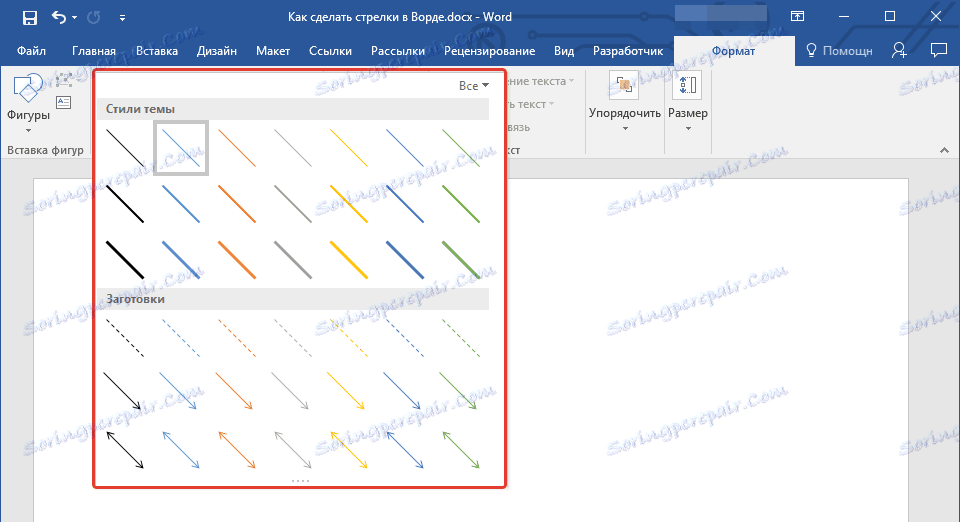
До прозореца на наличните стилове (в групата "Стилове на фигурите" ) има бутон "Контур на фигурата" . Като кликнете върху него, можете да изберете цвета на обичайната стрелка.
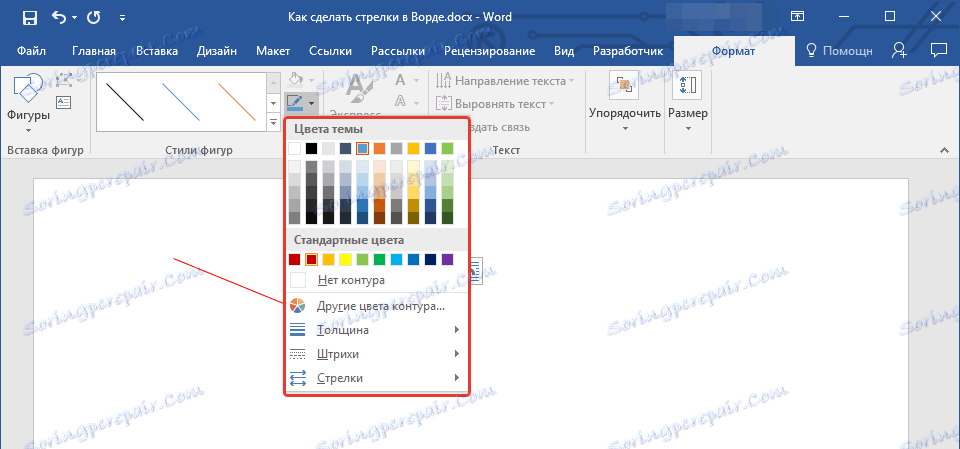
Ако сте добавили форма на стрелка към документа, в допълнение към стиловете и цвета на очертанието, можете също да промените цвета на запълване, като кликнете върху бутона "Пълна форма" и изберете цвета, който харесвате от падащото меню.
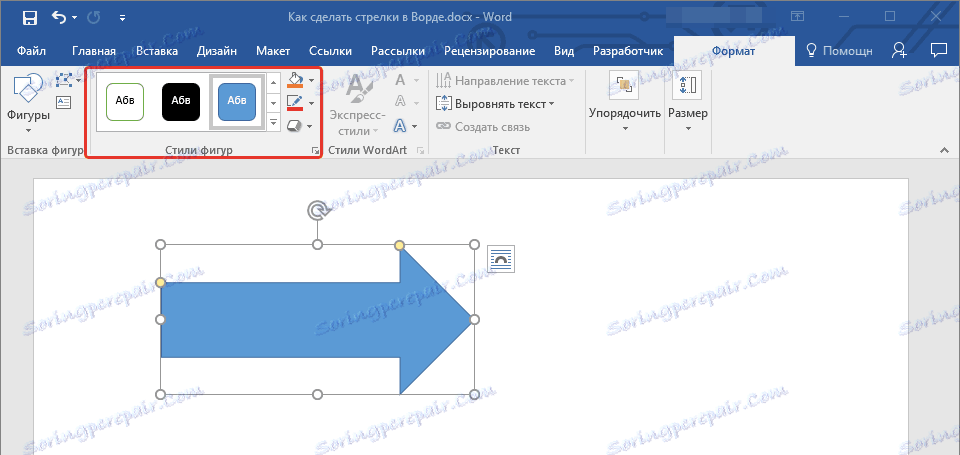
Забележка: Наборът стилове за стрелките и къдравите стрелки се различава визуално, което е съвсем логично. И все пак те имат една и съща цветова схема.
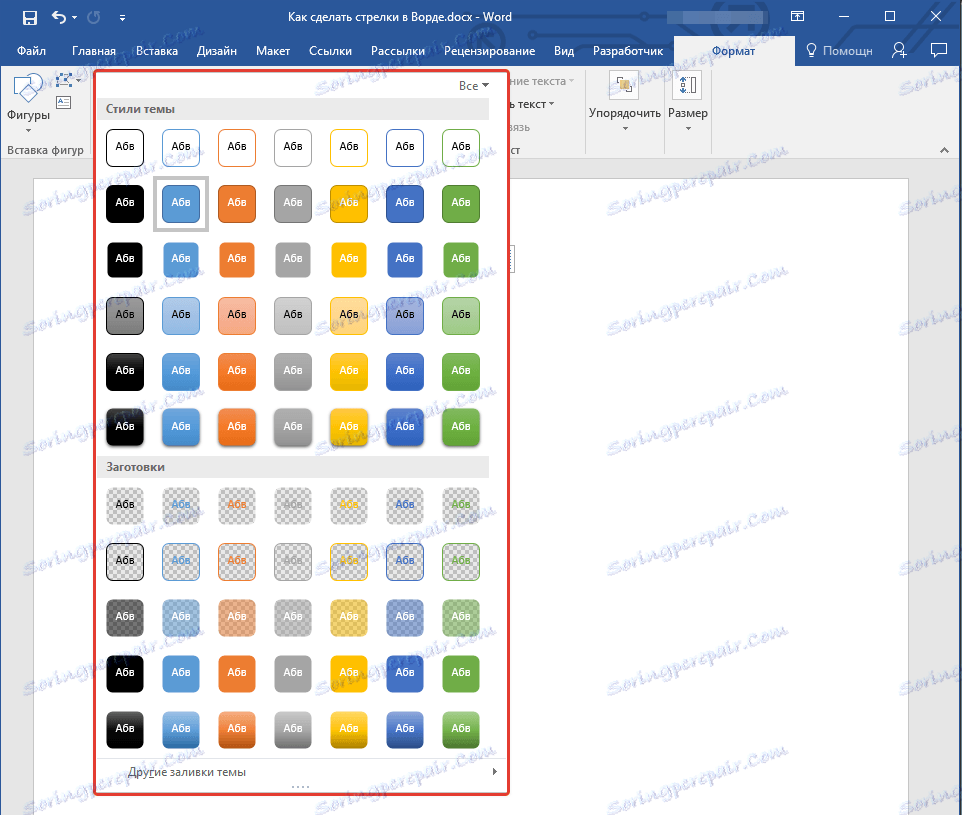
За извитата стрелка можете също да промените дебелината на очертанията (бутон "Очертаване на формата" ).
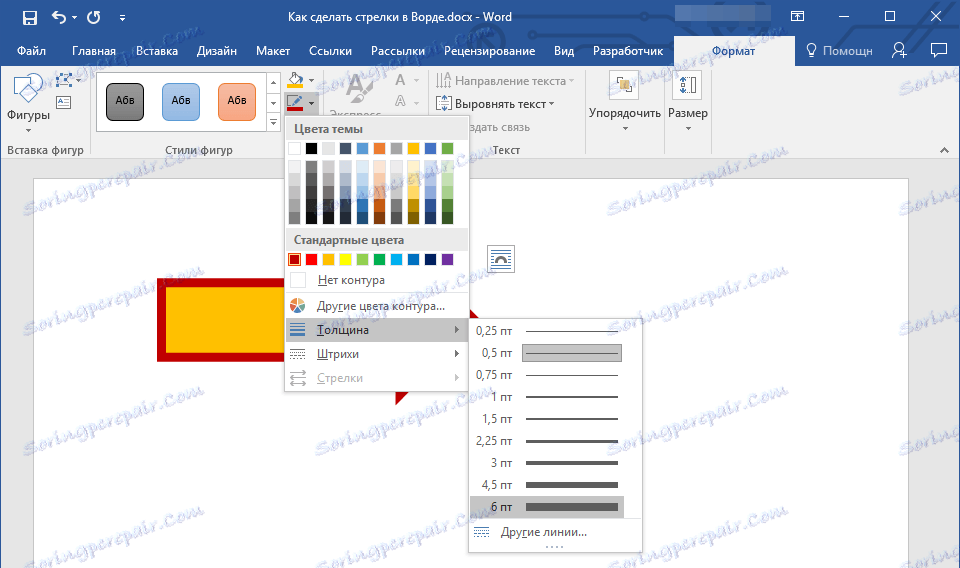
Урокът: Как да вмъкнете картина в Word
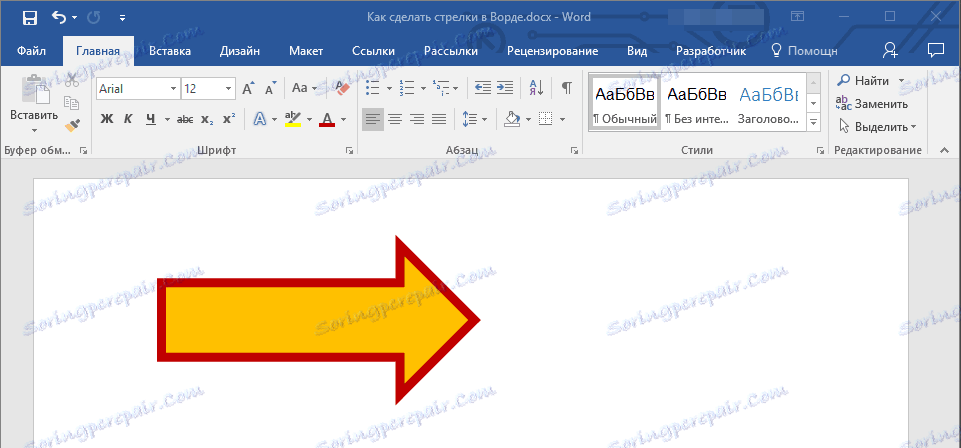
Това е всичко, сега знаете как да нарисувате стрела в Словото и как да промените външния му вид, ако е необходимо.